Att köra en webbläsare som Chrome på din smartphone med stor skärm kan vara ett skrämmande jobb, särskilt om du vill utföra uppgiften med bara en hand. Ett av de stora problemen med detta är att försöka komma åt adressfältet som finns på toppen i Chrome som standard.
Lyckligtvis har Google introducerat en ny metod för att flytta adressfältet till botten av din smartphones skärm efter att ha erkänt det faktum att användare har problem. Funktionen fanns redan i Dev- och Canary-kanalerna och den har nu hittat sin väg till det stabila Google Chrome-bygget.
Om du har problem med adressfältet och letar efter ett sätt att aktivera den här funktionen, kommer den här artikeln att berätta hur du flyttar Google Chromes adressfält till botten av skärmen.
Flytta Chrome-adressfältet till botten av skärmen på Android
Starta webbläsaren Chrome på din Android-enhet och lägg in följande sökväg i adressfältet;
chrome://flags
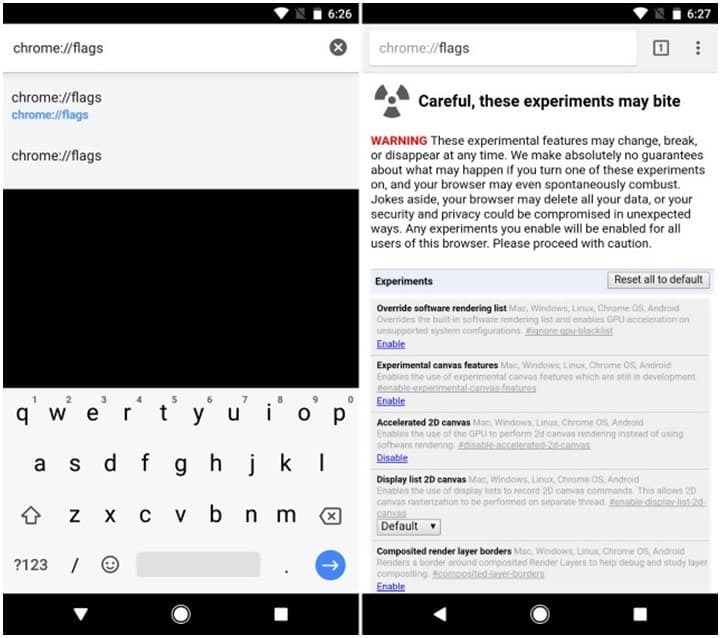
Efter att ha gjort det bör Chrome-flaggornas sida öppnas. Fortsätt med att klicka på menyknappen med tre punkter i det övre högra hörnet och välj "hitta på sidan". Sedan kan du söka efter "Chrome Home".
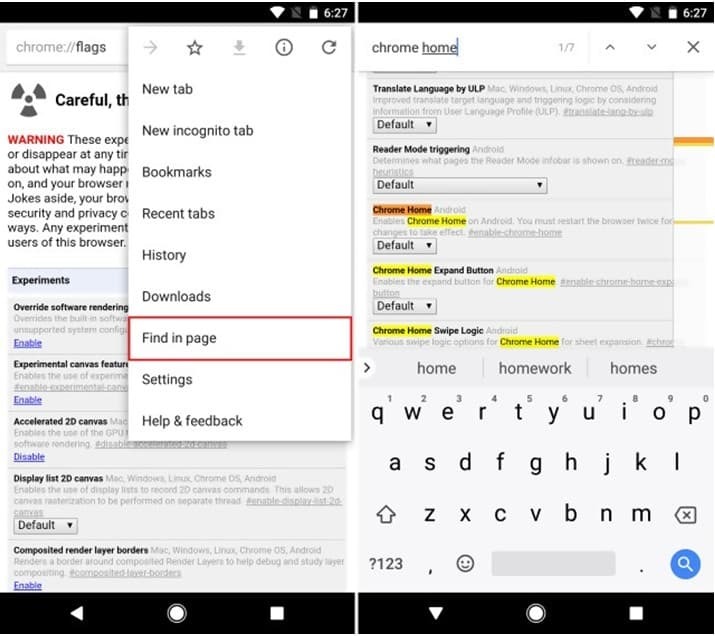
Klicka på "Standard" under avsnittet Chrome Home. Sedan kommer en rullgardinsmeny att dyka upp. Välj "Aktiverad" från listan med alternativ.
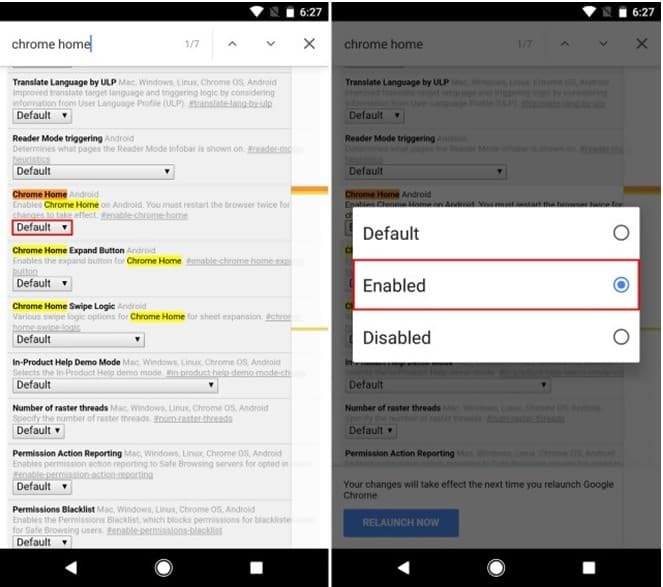
När du har gjort det kommer du att bli ombedd att starta om webbläsaren. Klicka på "Starta om nu" och webbläsaren startas om.
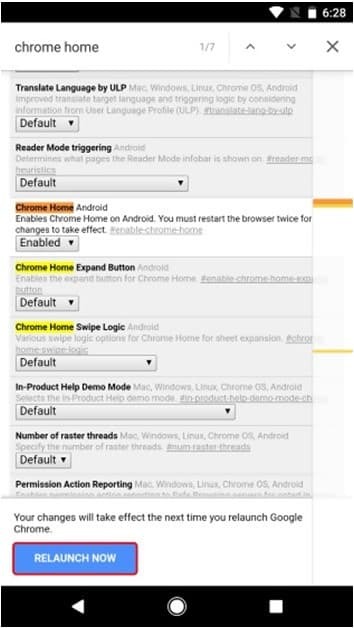
Om du följer dessa steg kommer adressfältet nu att finnas längst ned på din Android-enhets skärm.

I vissa fall kanske ändringar inte har skett även efter att du startat om appen. Om du står inför det problemet, överväg att tvinga appen och starta om den och allt borde fungera perfekt.
För- och nackdelar med Modding Android
Android är förmodligen det mest mångsidiga operativsystemet som finns, både för mobila enheter och datorer. Medan du kan göra snyggt mycket allt med Android, det finns en inlärningskurva inblandad och vissa moddar kan orsaka ditt system krascha.
Innan du modifierar din Android, se till att du följer instruktionerna till punkt och pricka, eller att du vet exakt vad du gör.
Fördelar
– Brett utbud av alternativ
– Relativt lätt
– Många instruktioner online
Nackdelar
– Lätt inlärningskurva
– Innebär ibland kodning
– Det är svårt att koda
Om du vill lära dig mer om Android-programmering kan du välja The Big Nerd Ranch Guide av Bill Phillips som förklarar alla sätt du kan göra för att skapa applikationer eller modifiera de befintliga.

Slutsats
Att köra webbläsaren Google Chrome på dina Android-smarttelefoner kan vara svårt, särskilt om du måste göra det med en enda hand. För att lägga till det problemet, det faktum att nya enheter nu kommer med skärmförhållanden på upp till 18:9, gör det ännu svårare att komma åt adressfältet.
Lyckligtvis märkte Google detta och lade till ett alternativ som låter dig trycka adressfältet till botten. Många användare använder nu detta trick som gör uppgifter i Google Chrome relativt enklare.
Om du använder en enhet med stor skärm och du startar webbläsaren Google Chrome, tveka inte att använda den här metoden för att flytta adressfältet till botten för enklare åtkomst.